Die kostenlose Testversion von SketchUp bietet Ihnen die Möglichkeit, SketchUp und alle Funktionen des Studio-Abonnements auszuprobieren, bevor Sie sich für den Kauf entscheiden. Hier finden Sie weitere Informationen zu den ersten Schritten.
Wenn Sie ein Abonnement erworben haben, bevor Ihre Testversion abgelaufen ist, wird möglicherweise die Meldung angezeigt, dass Ihr Abonnement abgelaufen ist und Sie eines erwerben müssen. Das kann an der Art des erworbenen Abonnements, an einem Problem mit der für das Abonnement verwendeten E-Mail-Adresse oder an der Art der Kontoeinrichtung durch den Administrator liegen. Für diese Probleme gibt es abhängig von Ihrem erworbenen Abonnement verschiedene Lösungswege.
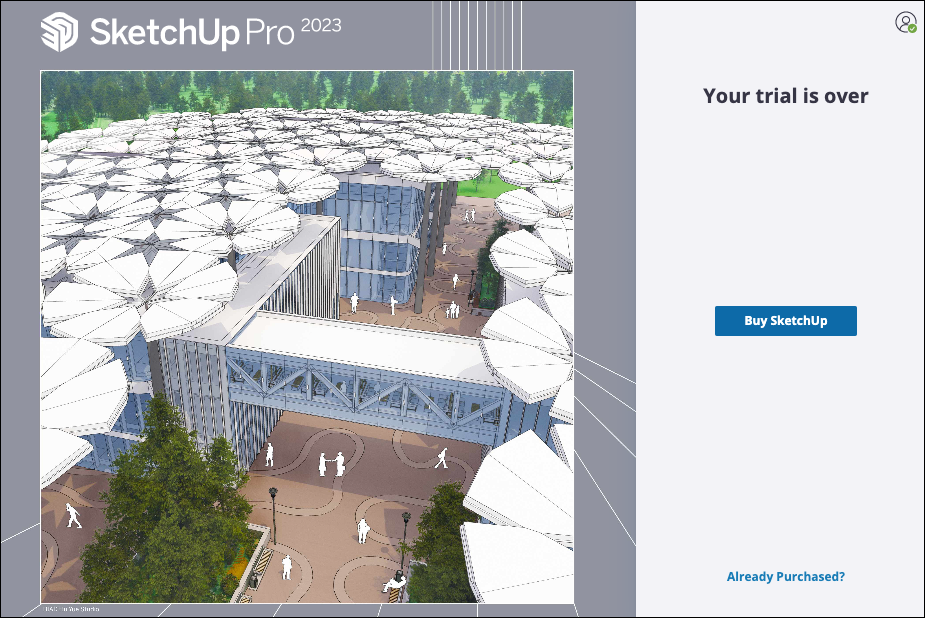
Abo-Optionen
Ein SketchUp-Go-Abonnement bietet Zugriff auf SketchUp für iPad und zusätzliche Funktionen in SketchUp für Web. Mit einem SketchUp-Go-Abonnement können Sie auch SketchUp für Desktop 7 Tage lang ohne zusätzliche Kosten testen. Danach wird in der Desktop-App eine Meldung angezeigt, dass die Testversion abgelaufen ist. Sie können aber weiterhin SketchUp für Web und SketchUp für iPad verwenden, da diese Apps in Ihrem Go-Abo enthalten sind.
SketchUp-Pro- und SketchUp-Studio-Abonnements bieten alle Vorteile eines SketchUp-Go-Abonnements sowie Zugriff auf SketchUp für Desktop. Weitere Informationen zu den Funktionen der jeweiligen Abonnements finden Sie unter SketchUp-Abonnements.
SketchUp Go
Wenn Sie ein SketchUp-Go-Abonnement erworben haben und bei Verwendung von SketchUp für iPad oder den kostenpflichtigen Funktionen von SketchUp für Web eine Abonnementmeldung angezeigt wird, gehen Sie wie folgt vor:
- Melden Sie sich ab und wieder an. Stellen Sie sicher, dass Sie mit derselben E-Mail-Adresse angemeldet sind, die Sie beim Kauf Ihres Abonnements verwendet haben.
- Stellen Sie sicher, dass Ihnen im Account Management Portal (AMP) unter „Lizenzen verwalten“ eine Lizenz zugewiesen ist. Weitere Informationen finden Sie unter Lizenzen verwalten.
- Wenn Sie Ihr Abonnement über den Apple App Store erworben und die Funktionen zum Verbergen der E-Mail-Adresse oder zum Deaktivieren der E-Mail-Weiterleitung verwendet haben, sollten Sie sich mit Ihren Apple-Zugangsdaten anmelden. Wenn Sie diese Funktionen später deaktivieren, kommt es möglicherweise zu Problemen, wenn Sie sich mit Ihrer Trimble-ID bei SketchUp anmelden. Weitere Informationen finden Sie unter Verwenden von „Mit Apple anmelden“ auf dem Mac im MacOS-Benutzerhandbuch von Apple.
- Wenn Sie ein SketchUp-Go-Abonnement erworben haben, aber stattdessen ein SketchUp-Pro- oder Studio-Abonnement wünschen, können Sie Ihr Abonnement im AMP aktualisieren. Weitere Informationen finden Sie unter Abonnementpläne verwalten.
SketchUp Pro und SketchUp Studio
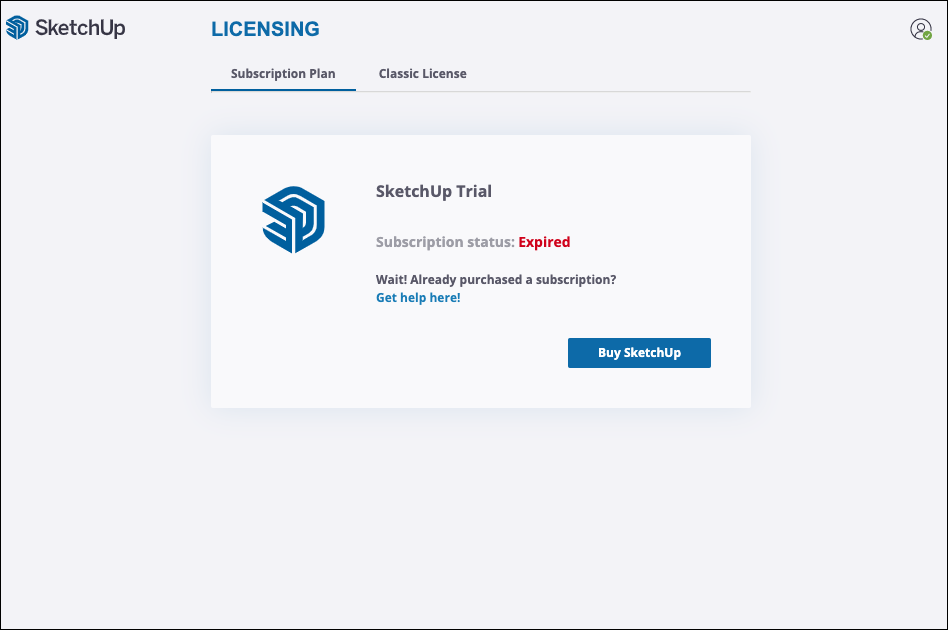
Wenn Sie ein SketchUp-Pro- oder SketchUp-Studio-Abonnement erworben haben und die Meldung „Testversion“ angezeigt wird, gehen Sie wie folgt vor:
- Melden Sie sich ab und wieder an. Stellen Sie sicher, dass Sie mit derselben E-Mail-Adresse angemeldet sind, die Sie beim Kauf Ihres Abonnements verwendet haben.
- Stellen Sie sicher, dass Ihnen im Account Management Portal (AMP) unter „Lizenzen verwalten“ eine Lizenz zugewiesen ist. Weitere Informationen finden Sie unter Lizenzen verwalten.
- Wenn eine andere Person die verfügbaren Lizenzen in Ihrem Konto verwaltet, bitten Sie sie, die der Lizenz zugewiesene E-Mail-Adresse zu überprüfen. Wenn die E-Mail-Adresse falsch geschrieben ist oder die falsche Adresse verwendet wurde, sollte das aktualisiert werden. Weitere Informationen finden Sie unter Lizenzen verwalten unter „Lizenzplan ändern“.
- Wenn die für den Kauf verwendete E-Mail-Adresse einen Fehler enthält, müssen wir diese Änderung auf unserer Seite vornehmen. Setzen Sie sich dafür über das Formular in unserem Kundensupport-Center mit uns in Verbindung.
- Wenn Sie sich überhaupt nicht anmelden können, lesen Sie unter Trimble-ID-Fehlerbehebung nach.
Besteht das Problem weiterhin?
Kontaktieren Sie uns über das Formular in unserem Kundensupport-Center, geben Sie an, welche Schritte Sie unternommen haben, und hängen Sie Screenshots von Fehlern an, die bei Ihnen aufgetreten sind.